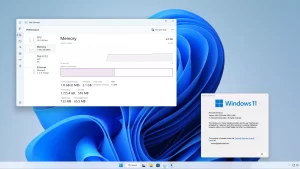開箱即用的 Windows 11 是一個資源匱乏的作業系統,它會吞噬大量的 RAM 和 CPU 週期,使較舊或動力不足的系統無法運行它。官方系統要求不僅要求TPM安全性和安全啟動,還要求至少4GB的RAM,雙核處理器和64GB SSD。但是,隨著Tiny11 Builder的發佈,您可以進行羽量級的Windows 11安裝,以滿足這些要求,並在記憶體和處理能力有限的PC上運行良好。
Tiny11是Twitter使用者NTDEV的Windows 11自定義映像,通過刪除不必要的庫,應用程式和服務來解決這些問題,以便系統只需2GB的RAM即可運行,僅佔用12GB的磁碟空間,並且不檢查任何系統要求。但是,到目前為止,要使用Tiny11,您必須從NTDEV的雲存儲驅動器下載整個操作系統,這意味著您無法選擇Windows 11版本,並且從Microsoft以外的其他人下載整個操作系統很尷尬。
現在,NTDEV發佈了Tiny11 Builder。(在新選項卡中開啟),一個免費工具,可讓您將最新的 Windows 11 ISO(安裝程式檔)轉換為安裝羽量級操作系統版本的工具。只需幾個簡單的步驟,您就可以獲取Windows 11家庭版,專業版,教育版,企業版,然後在安裝之前使用Tiny11 Builder從中刪除垃圾。NTDEV表示,目前僅正式支援最新版本22621.1265和22621.525。但是,這可能會從預發佈版本中刪除一些無關的內容。
我使用Tiny11 Builder創建了一個精簡的Windows 11 Home版本,我將其安裝在虛擬機和十年前緩慢的ThinkPad X131e上。VM非常快,而ThinkPad在Windows 10下非常慢,以至於在我輸入字母後幾秒鐘就會出現,實際上可以使用。
下面,我將向您展示如何使用Tiny11 Builder創建自己的羽量級Windows 11 ISO。如果您有樹莓派,另請參閱我們關於如何在樹莓派上安裝 Tiny11 的教程。
如何使用Tiny11製作羽量級Windows 11圖像
1. 下載 Tiny11 產生器(在新選項卡中開啟) 從Github解壓縮到自己的資料夾中。
2. 下載windows 11 ISO(在新選項卡中開啟)來自微軟(或使用UUP Dump)。目前,僅正式支持內部版本 22621.525 和 22621.1265。當我從微軟下載ISO並使用媒體創建工具創建它時,我的內部版本號是22621.525。有關獲取 ISO 的更多詳細資訊,請參閱我們關於如何下載 Windows 11 ISO 的文章。
3. 掛載 ISO。 您可以通過右鍵按鍵按下它並選擇載入來執行此操作。
文件資源管理員應該打開,顯示現在表示ISO的驅動器號,它將像物理驅動器一樣工作。
4. 找到您的 ISO 的 Windows 內部版本號(如果您不確定)。您可以通過啟動提升的命令提示符並輸入 dism /Get-WimInfo /WimFile: [DRIVELETTER]:\sources\install.wim /index:1 來執行此操作,其中 [DRIVELETTER] 將替換為掛載的 ISO 的驅動器號。如果這不起作用,dism /Get-WimInfo /WimFile:[DRIVELETTER]:\sources\install.esd /index:1。 例如,如果您的 ISO 掛載為驅動器號 F,則要嘗試的兩個命令將是這些命令。
dism /Get-WimInfo /WimFile:F:\sources\install.wim /index:1
dism /Get-WimInfo /WimFile:F:\sources\install.esd /index:1
您可能必須同時嘗試這兩種方法的原因是,資訊存儲在名為 install.wim 或 install.esd 的檔中。就我而言,install.wim 使用我直接從 Microsoft 下載的 ISO,而 install.esd 在我使用媒體創建工具構建 ISO 時工作。
命令成功后,它將輸出有關ISO的資訊清單,其中包括內部版本號。在“版本”和“服務包構建”下查找它
5. 以管理員身份啟動 tiny11 建立者.bat或 tiny11 建立者 22621.525.bat具體取決於您的 ISO 版本。您可以通過右鍵按兩下該圖示並選擇「以管理員身份運行」 來執行此操作。
6. 按兩下「更多資訊」 如果 Windows 智慧螢幕警告您執行該程式,則仍運行。
此外,如果 Windows 用戶帳戶控制警告,請按兩下“是”。將出現命令提示符視窗。
7. 輸入 ISO 掛載到的驅動器號,然後按回車鍵。在我們的例子中,它是D。
根據 ISO 檔是只包含一個版本的 Windows 11 還是多個版本,您可能會看到不同 Windows “映射”的清單,包括 Windows 11 家庭版、Windows 11 專業版和 Windows 11 專業教育版。
8. 輸入您想要的 Windows 版本的映像編號,然後按 Enter 鍵。在我們的例子中,我們為Windows 1 Home點擊了“11”。如果未列出任何圖像,請選擇 1 作為預設值。
在軟體寫入您的 ISO 檔案時,您必須等待幾分鐘。
該過程完成後,您將在與Tiny11 Creator相同的資料夾中擁有一個名為tiny11.iso的檔。
您現在可以將此ISO檔「刻錄」到USB快閃記憶體驅動器,以便您可以在PC上安裝Tiny 11。或者您可以使用它在虛擬機上安裝 Windows 11。如果您不知道如何從 ISO 檔製作啟動盤,請參閱我們關於如何全新安裝 Windows 11 的故事。
此 Tiny11 版本的 Windows 應安裝在任何 PC 上,並且不會要求您滿足任何系統要求,包括 TPM 要求、安全啟動要求和 RAM 要求。更重要的是,它開箱即用的RAM僅使用約2GB的RAM。顯然,當您添加自己的軟體時,系統將使用更多資源。
根據我的經驗,我可以說,雖然Tiny11將在只有2GB RAM的系統上運行,但在至少具有4GB的系統上運行得更好。您需要為在作業系統中運行的任何應用程式提供該空間。
在 Tiny11 中安裝瀏覽器
請務必注意,Edge 未安裝,儘管您可能會在桌面上看到空白的Edge圖示。因此,如果要安裝Web瀏覽器,則需要從另一台PC複製安裝程式,使用Microsoft Store或在命令行中使用winget命令。輸入winget install -e –id Google.Chrome將下載並安裝Chrome。
在 Tiny11 中從 Windows 11 中刪除了什麼?
根據NTDEV的說法,以下應用程式和功能已從Tiny11中的Windows 11中刪除。當然,您始終可以使用 Windows 應用商店或“控制面板”中的“打開和關閉 Windows 功能”功能“功能表重新添加它們。
- 克利尚
- 新聞
- 天氣
- Xbox(Xbox 身份提供者仍然存在)
- 獲取説明
- 入門
- 辦公中心
- 紙牌
- 人脈應用
- 動力自動化
- 待辦事項
- 警報
- 郵件和日曆
- 反饋中心
- 地圖
- 錄音機
- 您的手機
- 媒體播放機
- 快速輔助
- IE瀏覽器
- 支援LA57
- 適用於 en-us 的 OCR
- 語音支援
- TTS for en-us
- 媒體播放機舊版
- 平板電腦數學
- 壁紙
- 邊緣
- 一個驅動器
不幸的是,Teams 不會被刪除,但您可以進入“應用程式”功能表並自行卸載它。